Le 3 migliori alternative Dxtory per registrare il gameplay
Dxtory è uno dei popolari programmi di registrazione di giochi per applicazioni DirectX e OpenGL. Può registrare audio da più fonti e supportare codec video di terze parti e uscita di trasmissione. Molti utenti lamentano problemi di registrazione di Dxtory. In realtà, ci sono altri software di registrazione di giochi migliori di Dxtory. Se vuoi trovare la migliore alternativa a Dxtory, puoi leggere questo articolo. Da qui riceverai un'introduzione completa a Dxtory, recensioni e le sue migliori alternative.

Dxtory è il popolare software di registrazione di giochi con funzioni eccellenti. Viene utilizzato per registrare i giochi. Un punto brillante di questo registratore dello schermo è che gli utenti possono registrare video con un frame rate elevato. Viene utilizzato per le applicazioni DirectX e OpenGL. I dati vengono acquisiti direttamente da un buffer di memoria di superficie, che effettua la registrazione ad alta velocità e funziona con piccoli carichi. Infine, Fraps salverà il video registrato in formato AVI per impostazione predefinita.

Professionisti:
Contro:
Maestro del Blu-ray Registratore dello schermo è la migliore alternativa a Dxtory per registrare video e audio. Ti consente di catturare gameplay, programmi TV, film online, conferenze, tutorial di formazione, ecc. Inoltre, offre un'ampia gamma di modalità di acquisizione come Videoregistratore, Registratore audio e Cattura schermo. Questa alternativa a Dxtory ti consente di registrare l'audio dai browser dei computer o la tua narrazione.
Caratteristiche principali della migliore alternativa a Dxtory:
Scarica gratuitamente, installa l'alternativa Dxtory sul tuo computer. Avvia questo programma e seleziona Videoregistratore.

Clic Costume per selezionare l'area di registrazione adatta alla registrazione. Attiva Suono del sistema O Microfono per registrare lo schermo con o senza audio.

Dopo aver effettuato tutte le impostazioni, riproduci il film online o il programma TV che desideri registrare e fai clic su REC per avviare la registrazione dello schermo del computer.
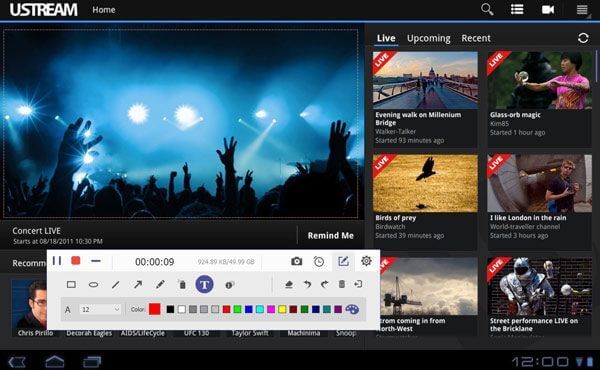
Fare clic sul pulsante Interrompi per interrompere la registrazione ed è possibile visualizzare l'anteprima della registrazione nella finestra di anteprima. Se è tutto ok, clicca Salva pulsante per salvare la registrazione sul tuo computer.

Se non desideri scaricare il pacchetto software, puoi scegliere invece un registratore dello schermo online. Maestro del Blu-ray Registratore dello schermo online gratuitopuò aiutarti a registrare video, gameplay, tutorial online, riunioni, musica online e altro ancora.
Fraps è un registratore di schermo universale simile a Dxtory, che può essere utilizzato con giochi che utilizzano la tecnologia grafica DirectX o OpenGL. I fotogrammi al secondo (FPS) verranno visualizzati nell'angolo dello schermo. Essendo un software di acquisizione video in tempo reale, ti consente di acquisire video e audio fino a 7680*4800 con frame rate personalizzati al secondo.

Professionisti:
Contro:
OBS è un'alternativa Dxtory gratuita e open source per Windows, Mac e Linux. Con il registratore dello schermo OBS, puoi catturare il gameplay, creare screencast e modificare i video con facilità. Inoltre, OBS offre varie funzionalità e impostazioni avanzate per lo streaming di video.

Professionisti:
Contro:
1. Windows 10 dispone dell'acquisizione video?
SÌ. Xbox Game Bar è integrato in Windows 10. Puoi acquisire il gameplay o creare un tutorial utilizzando questo strumento di acquisizione video.
2. Come posso limitare gli FPS in Dxtory?
Per limitare gli FPS in Dxtory, puoi andare alla scheda Avanzate e selezionare la casella di controllo Limita FPS video. Puoi anche impostare altre impostazioni avanzate come Opzione di elaborazione dati, Opzione di hook, Thread di elaborazione e altro.
3. Come ritagliare l'area di registrazione in Dxtory?
Vai alla scheda Film in Dxtory, trova e regola la larghezza e l'altezza delle dimensioni della clip. È inoltre possibile regolare i margini superiore, sinistro, destro o inferiore per impostare l'area di registrazione.
Dxtory si blocca a volte. Per evitare che ciò accada di nuovo, ti abbiamo consigliato le 3 migliori alternative a Dxtory sopra in questo articolo. Blu-ray Master Screen Recorder, come migliore alternativa a Dxtory, offre molteplici scelte agli utenti per registrare facilmente gameplay e altri video online. Puoi condividere il tuo commento qui sotto e grazie per la tua lettura.
Più letture
I 10 migliori registratori di schermi MP4 per Windows, Mac e online
Leggi e ottieni i 10 migliori registratori di schermo MP4 per Windows, Mac e piattaforme online. Puoi conoscere i pro e i contro di ogni videoregistratore MP4 in dettaglio.
Come registrare video sullo schermo del telefono Samsung con audio di tutte le versioni
Questo è il tutorial completo per utilizzare le funzionalità di registrazione dello schermo predefinite su Samsung. In realtà, puoi registrare lo schermo su Samsung utilizzando Screen Recorder e Game Launcher con facilità.
Due semplici modi per registrare video da Media Player Classic
Ti chiedi come registrare un video nel tuo Media Player Classic? Leggi questa guida per trovare modi offline e online per registrare facilmente video da Media Player Classic.
Come registrare video di gioco Minecraft con la voce su PC Windows e Mac
Ecco 2 modi online e offline per registrare Minecraft. Puoi registrarti mentre giochi a Minecraft con la voce fuori campo. Leggi e impara come registrare Minecraft sul tuo computer Windows o Mac.